Wie kann man eine Zelle basierend auf dem Wert der angrenzenden Zelle in Excel hervorheben?
Wenn Sie Zellen hervorheben müssen, in denen die angrenzende Zelle gleich oder größer ist als sie selbst, können Sie diese natürlich einzeln vergleichen. Aber gibt es gute und schnelle Methoden, um diese Aufgabe in Excel zu lösen?
Zellen hervorheben, wenn sie gleich den angrenzenden Zellen sind
Zellen hervorheben, wenn sie gleich oder ungleich den angrenzenden Zellen sind, mit Kutools für Excel
Zellen hervorheben, wenn sie größer oder kleiner als die angrenzenden Zellen sind
Zellen hervorheben, wenn sie gleich den angrenzenden Zellen sind
Angenommen, Sie möchten eine Zelle hervorheben, wenn die angrenzende Zelle gleich ist, dann kann Ihnen die Funktion „Bedingte Formatierung“ helfen. Gehen Sie bitte wie folgt vor:
1. Wählen Sie die Zellen aus, die Sie hervorheben möchten, wenn sie gleich den angrenzenden Zellen sind, und klicken Sie dann auf Start > Bedingte Formatierung > Neue Regel, siehe Screenshot:
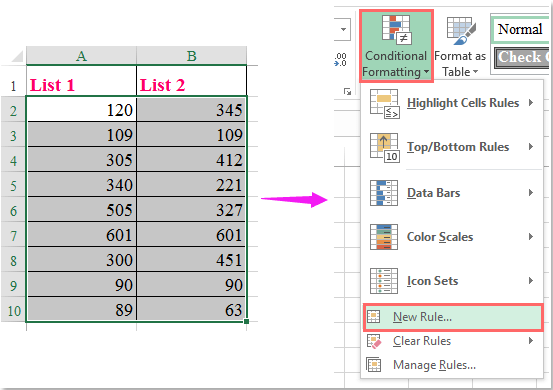
2. Im Dialogfeld „Neue Formatierungsregel“ klicken Sie auf „Formel verwenden, um zu bestimmen, welche Zellen formatiert werden sollen“ in der Liste „Regeltyp auswählen“, und geben Sie dann diese Formel ein: =$A2=$B2 in das Textfeld „ Werte formatieren, für die diese Formel wahr ist“, siehe Screenshot:

3. Klicken Sie dann auf die Schaltfläche Formatieren, um zum Dialogfeld „Zellen formatieren“ zu gelangen. Unter dem Register Füllung legen Sie bitte eine Farbe fest, die Sie verwenden möchten, siehe Screenshot:
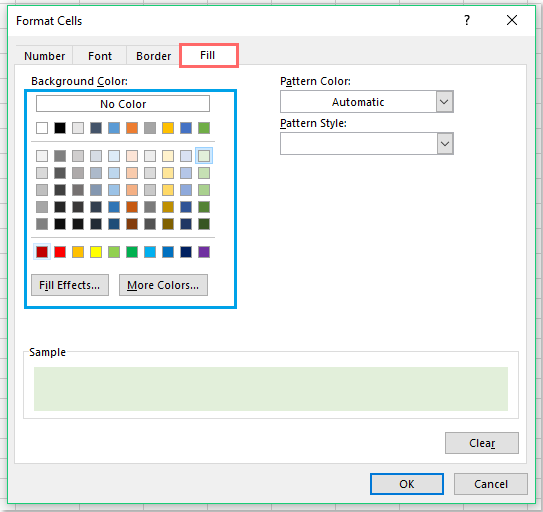
4. Klicken Sie anschließend auf OK > OK, um die Dialoge zu schließen, und die Zellen, die gleich den angrenzenden Zellen sind, werden sofort hervorgehoben, siehe Screenshot:
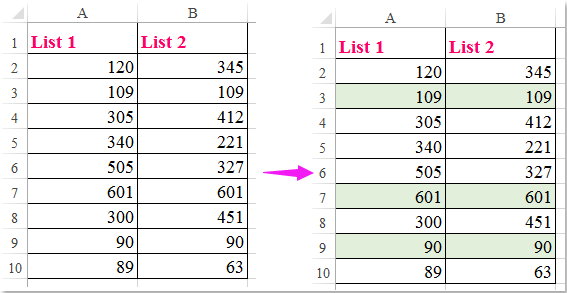
Zellen hervorheben, wenn sie gleich oder ungleich den angrenzenden Zellen sind, mit Kutools für Excel
Wenn Sie Kutools für Excel haben, können Sie mit dessen Dienstprogramm „Zellen vergleichen“ schnell zwei Spalten vergleichen und gleiche oder unterschiedliche Werte für jede Zeile finden oder hervorheben.
Nach der Installation von Kutools für Excel gehen Sie bitte wie folgt vor:
1. Klicken Sie auf Kutools > Zellen vergleichen, siehe Screenshot:

2. Im Dialogfeld „Zellen vergleichen“ führen Sie bitte die folgenden Aktionen aus:
- (1.) Wählen Sie die beiden Spalten separat aus den Textfeldern „Werte in“ und „ Basierend auf“;
- (2.) Wählen Sie Gleiche Zellen aus, um die Zellen auszuwählen, die gleich der angrenzenden Zelle sind;
- (3.) Zum Schluss legen Sie bitte eine Zellenfarbe oder Schriftfarbe fest, um die Zellen hervorzuheben.
- (4.) Und alle Zellen, die gleich den angrenzenden Zellen sind, werden sofort hervorgehoben.
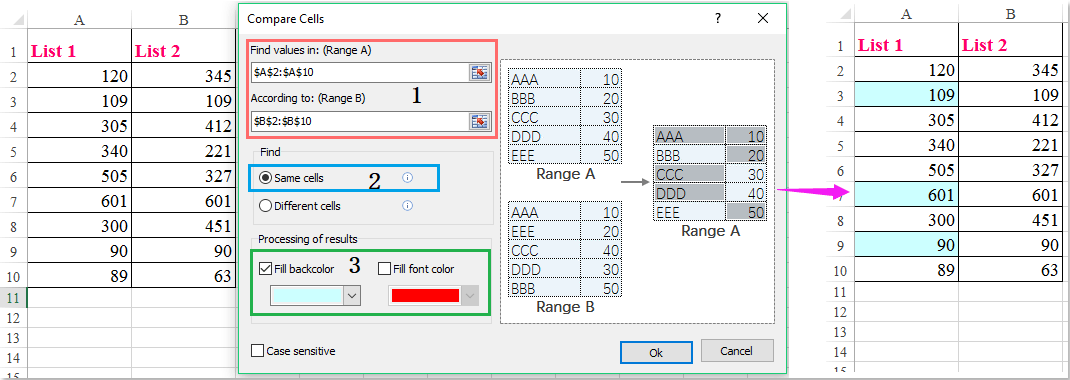
3. Um die Zellen hervorzuheben, die nicht gleich den angrenzenden Zellen sind, wählen Sie im Dialogfeld „Zellen vergleichen“ Unterschiedliche Zellen aus, und Sie erhalten das gewünschte Ergebnis.

Klicken Sie hier, um Kutools für Excel herunterzuladen und kostenlos zu testen!
Zellen hervorheben, wenn sie größer oder kleiner als die angrenzenden Zellen sind
Um die Zellen hervorzuheben, wenn sie größer oder kleiner als die angrenzenden Zellen sind, gehen Sie bitte wie folgt vor:
1. Wählen Sie die Zellen aus, die Sie verwenden möchten, und klicken Sie dann auf Start > Bedingte Formatierung > Neue Regel. Führen Sie im Dialogfeld „Neue Formatierungsregel“ die folgenden Aktionen aus:
(1.) Klicken Sie auf „Formel verwenden, um zu bestimmen, welche Zellen formatiert werden sollen“ aus der Liste „ Regeltyp auswählen“;
(2.) Geben Sie diese Formel ein: =$A2>$B2 (größer als angrenzende Zelle) oder =$A2<$B2 (kleiner als angrenzende Zelle) in das Textfeld „Werte formatieren, für die diese Formel wahr ist“.

2. Klicken Sie dann auf die Schaltfläche Formatieren, um zum Dialogfeld „Zellen formatieren“ zu gelangen, und wählen Sie eine Farbe aus, um die Zellen unter dem Register Füllung hervorzuheben, siehe Screenshot:

3. Klicken Sie dann auf OK > OK, um die Dialoge zu schließen, und jetzt sehen Sie, dass die Zellen in Spalte A, die größer als die angrenzenden Zellen sind, wie gewünscht hervorgehoben wurden.

Die besten Produktivitätstools für das Büro
Stärken Sie Ihre Excel-Fähigkeiten mit Kutools für Excel und genießen Sie Effizienz wie nie zuvor. Kutools für Excel bietet mehr als300 erweiterte Funktionen, um die Produktivität zu steigern und Zeit zu sparen. Klicken Sie hier, um die Funktion zu erhalten, die Sie am meisten benötigen...
Office Tab bringt die Tab-Oberfläche in Office und macht Ihre Arbeit wesentlich einfacher
- Aktivieren Sie die Tabulator-Bearbeitung und das Lesen in Word, Excel, PowerPoint, Publisher, Access, Visio und Project.
- Öffnen und erstellen Sie mehrere Dokumente in neuen Tabs innerhalb desselben Fensters, statt in neuen Einzelfenstern.
- Steigert Ihre Produktivität um50 % und reduziert hunderte Mausklicks täglich!
Alle Kutools-Add-Ins. Ein Installationspaket
Das Kutools for Office-Paket bündelt Add-Ins für Excel, Word, Outlook & PowerPoint sowie Office Tab Pro und ist ideal für Teams, die mit mehreren Office-Anwendungen arbeiten.
- All-in-One-Paket — Add-Ins für Excel, Word, Outlook & PowerPoint + Office Tab Pro
- Ein Installationspaket, eine Lizenz — in wenigen Minuten einsatzbereit (MSI-kompatibel)
- Besser gemeinsam — optimierte Produktivität in allen Office-Anwendungen
- 30 Tage kostenlos testen — keine Registrierung, keine Kreditkarte erforderlich
- Bestes Preis-Leistungs-Verhältnis — günstiger als Einzelkauf der Add-Ins